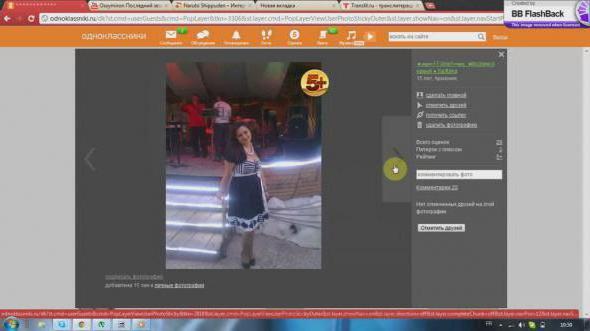Hvordan fjernes fra sortlisten i Odnoklassniki?Vi bliver nødt til at forstå dette spørgsmål yderligere. Faktisk kan selv en skoledreng finde svaret. Det tager et minimum af tid og kræfter at administrere den sorte liste i OK. Og brugeren har ikke brug for nogen særlig viden. Nedenfor vil vi overveje alle måder at fjerne en person fra den såkaldte "ignorere".

Om sortlisten
Men inden brugeren fjernes fra sortlisten i Odnoklassniki, skal brugeren overveje, om han skal gøre det. Når alt kommer til alt, tilføjer en bruger til at "ignorere" nogle begrænsninger.
nemlig:
- umuligheden af at besøge siden for den person, der blokerede brugeren;
- manglende rettigheder til at sende meddelelser til en bestemt person.
Hvis du vil genoptage kommunikationen, skal du først hente personen fra den sorte liste. Dette kan gøres på forskellige måder. Hvilke nøjagtigt?
På pc
Lad os starte med det enkleste scenario - sletning fra en computer. Hvordan fjerner jeg en bruger fra sortlisten?
Dette kræver:
- Giv godkendelse til "Odnoklassniki" i din profil.
- Rul siden helt til slutningen.
- Klik på "sort liste".
- Klik på knappen "Slet" ved siden af ikonet for den tilsvarende bruger.
Færdig! Nu er det klart, hvordan man fjerner fra sortlisten i Odnoklassniki. Dette er blot et af de mulige scenarier for udvikling af begivenheder. Hvad tilbydes ellers brugere af det sociale netværk?

Gennem menuen
For eksempel kan du handle medspeciel navigationsmenu. Denne teknik minder noget om den tidligere tilpasning. Forskellen er, at sortlister er inkluderet på forskellige måder. Der er ikke mere signifikante forskelle i teknikker.
Hvordan kan en person fjernes fra sortlisten i Odnoklassniki? Dette kræver:
- Gå til din profil på det sociale netværk.
- Klik på knappen "Mere" i den øverste del af vinduet.
- Gå til sektionen "Sort liste".
- Gentag det sidste trin fra de foregående instruktioner.
Faktisk er det ikke så svært. Men det er ikke alt. Moderne brugere kan administrere den sorte liste på OK på forskellige måder.
Gennem formularen
Den næste teknik er ikke meget efterspurgt, men den finder stadig sted. Hvordan fjerner jeg en ven fra sortlisten? "Odnoklassniki" tilbyder at bringe ideen til live direkte fra brugerens profil.

Rengøringsguiden til sortlisten ser sådan ud:
- Gå gennem autorisation i din profil.
- Brug en hvilken som helst kendt metode til at logge ind på profilen for en person, der er føjet til sortlisten.
- Klik på avataren - en speciel menu åbnes.
- Vælg kommandoen "Fjern fra den sorte liste".
- Bekræft handlingen.
På få sekunder efter de udførte handlinger vil brugeren blive blokeret. Denne teknik skaber ingen vanskeligheder.
Bulk sletning
Vi har fundet ud af, hvordan vi fjerner den ene eller den anden person fra sortlisten "OK". Er det muligt at rydde det tilsvarende menupunkt massivt?
Desværre ikke.Pointen er, at for at rydde sortlisten fuldstændigt bliver du nødt til at fjerne folk derfra en efter en. Det er ikke muligt at fjerne flere brugere ad gangen. Det anbefales derfor regelmæssigt at kontrollere din "sortliste" og rense den.
Mobile platforme
Du bliver nødt til at handle noget anderledes, hvisbrugeren besluttede at bringe ideen til live på en mobil platform. Mere præcist gennem en specialapplikation til telefoner. Hvis du planlægger at rydde op på sortlisten ved hjælp af en browser, vil de tidligere undersøgte anbefalinger gøre.
I tilfælde af at arbejde med en speciel applikation til mobiltelefoner skal du:
- Gå til "OK" -programmet til din smartphone.
- Giv godkendelse ved hjælp af dit brugernavn og din adgangskode.
- Klik i øverste venstre hjørne på knappen med tre vandrette linjer.
- Åbn sektionen "Indstillinger".
- Klik på dit navn.
- Klik på sektionen "Sort liste".
- I øverste højre hjørne af linjen med den ønskede bruger skal du klikke på knappen med tre prikker.
- Vælg indstillingen "Slet".
- Udfør procedurebekræftelse.
Nu er det klart, hvordan man fjerner fra sortlisten i Odnoklassniki. Alle disse teknikker fungerer lige så godt. Brugere kan bruge enhver instruktion, vi studerede tidligere.

Er det muligt at rydde sortlisten gennem specialapplikationer? Ikke. De fleste af disse programmer er falske. Det anbefales at undgå dem. Når alt kommer til alt er det en ret simpel procedure at rydde sortlisten. Og selv en nybegynderbruger vil være i stand til at klare den aktuelle opgave.